AnyDesk怎么远程控制?首先,两台电脑都下载并打开AnyDesk软件,可以实现远程连接控制。有远程桌面客户端需求的朋友可以试试这个软件。具体操作方法如下。其实很简单,看一遍就能学会。
AnyDesk远程桌面客户端教程
1.双击打开AnyDesk程序后,可以在主页面看到我们自己的ID号。把这个号码告诉别人,别人就可以连接我们的电脑进行控制。
 2.如果要连接别人的电脑,需要在其他工作站的地址栏填写他们的anydesk ID号。
2.如果要连接别人的电脑,需要在其他工作站的地址栏填写他们的anydesk ID号。
 3.在我们发送连接请求后,我们需要对方单击accept按钮来连接到对方的计算机。我们当前的计算机处于等待状态。
3.在我们发送连接请求后,我们需要对方单击accept按钮来连接到对方的计算机。我们当前的计算机处于等待状态。
 4.另一个用户在计算机上单击accept,我们就连接到了另一台计算机。
4.另一个用户在计算机上单击accept,我们就连接到了另一台计算机。
 5.在我们连接到彼此的电脑后,我们可以帮助处理这个问题。处理完成后,单击End以完成远程会话。
5.在我们连接到彼此的电脑后,我们可以帮助处理这个问题。处理完成后,单击End以完成远程会话。

以上是使用远程桌面软件AnyDesk的教程。希望能帮到你。
 小白号
小白号
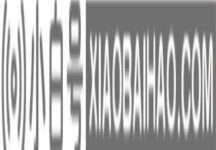


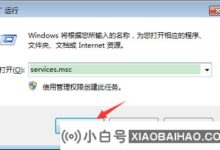
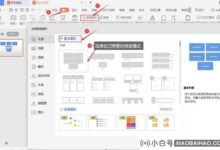




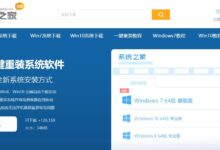



评论前必须登录!
注册